編輯:Android手機知識
對於用戶來說:密碼鎖定可設置兩種形式。簡單密碼和復雜密碼。簡單密碼由 4 位數字組成,而復雜密碼沒做設定,由用戶自己決定,符號、數字、字母不做限定,當然位數也不做限定。除了密碼設定,用戶還可以對鎖定狀態下的基礎功能根據自身情況進行設定,主要有 Passbook、Siri、已信息回復。針對手機有著嚴格要求的人群,還有“抹掉數據”這個功能,如果密碼在連續 10 次輸入錯誤的情況下,系統將抹除該 iPhone 上的所有數據。此外用戶還可以決定密碼生效的時間,方便那些隔三差五拿出手機把玩一下的人群。
技巧講解
1、對於安全要求不高的用戶,可直接設置 4 位純數字密碼,如若需要設置由大小寫字母、數字、符號密碼組成的用戶,在進行設置之前,請關閉“簡單密碼”。
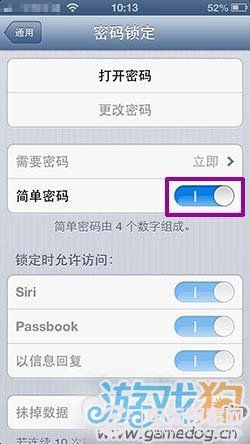
2、“鎖定時允許訪問” 只保留了三項系統功能,用戶不能添加也不能刪除。普通用戶保持默認即可。對於最後一項功能,不建議開啟,個人隱私固然重要,數據也是無價的。
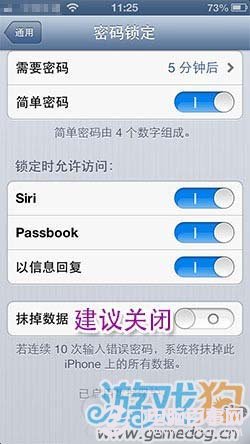
3、對於時不時拿出手機把玩一番的用戶,建議對密碼生效時間進行設置,默認是“立即”狀態,也就是一旦屏幕關閉就進入鎖定狀態。建議設置成一個合適的時間,比如“5分鐘”。
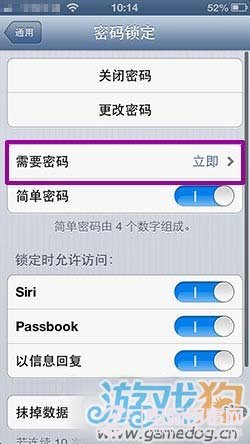
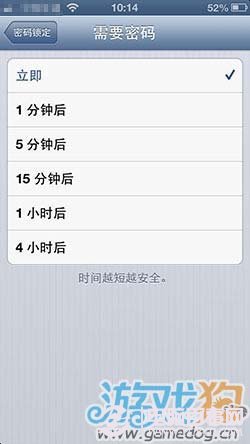
如何設置復雜的密碼
要先將下圖中的【簡單密碼】關閉,然後再點擊打開密碼
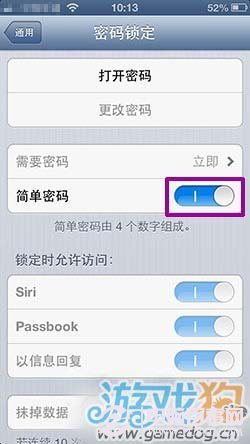
點擊【打開密碼】後,會跳出如下圖界面,這時您就可以輸入復雜的密碼。
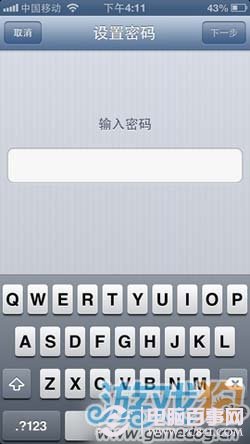
輸入密碼完成後,點擊右上角的【完成】按鈕
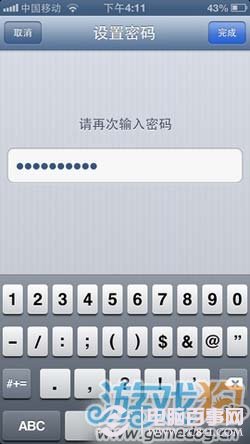
然後在解開鎖屏時,就能看到如下輸入復雜密碼的界面。
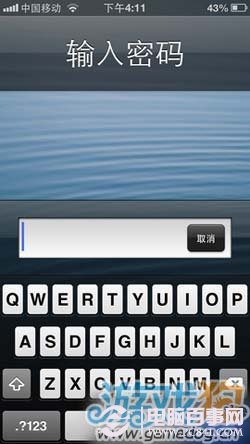
輸入密碼後,點擊按鈕【好】即可
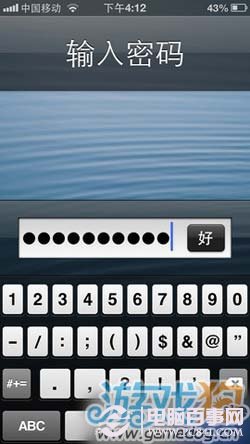
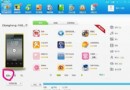 夏普手機截圖方法詳細匯總(除了自帶截圖程序)
夏普手機截圖方法詳細匯總(除了自帶截圖程序)
一些夏普手機的用戶會想知道,要實現手機屏幕畫面截圖功能,除了手機自帶截圖程序,有沒有其他的方式,今天小編就以夏普手機為例,給大家示范幾種其他幾種方法,希望大家喜歡! 方
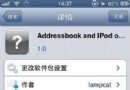 IOS通訊錄/音樂有(中文條目)默認排序混亂解決方法
IOS通訊錄/音樂有(中文條目)默認排序混亂解決方法
對於使用非中文系統語言的用戶,如果通訊錄或音樂中有中文條目,系統默認的排序則會混亂。可以如何解決呢? 手動替換文件 對於通訊錄中的亂序,按如下步驟進行操作: 將/S
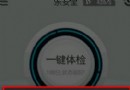 解決聯想手機"很抱歉!樂桌面已停止運行"的方法
解決聯想手機"很抱歉!樂桌面已停止運行"的方法
相信使用聯想手機的機友們,在使用過程,會遇到過,用著用著就出現很抱歉!樂桌面停止運行"的情況,一般這個情況是樂桌面程序異常或者軟件沖突了。所以安卓刷
 MIUI8開發版、穩定版有什麼區別?神圖講解兩者區別
MIUI8開發版、穩定版有什麼區別?神圖講解兩者區別
MIUI 8穩定版終於開始推送了,小米用戶們終於可以放心升級了,不過關注MIUI的應該知道它還有個開發版,那麼開發版、穩定版到底啥區別呢?下面小編就為大家介紹一下,來看看